Microsoft Office 365 erfordert einige zusätzliche Schritte, um den E-mail Versand zu aktivieren.
1. Neue Anwendung registrieren
Registrieren Sie eine neue Anwendung: https://learn.microsoft.com/en-us/entra/identity-platform/quickstart-register-app
2. IMAP und SMTP Berechtigung zur Anwendung hinzufügen
- Wählen Sie im Azure-Portal in der Verwaltungsansicht Ihrer Anwendung „API Permissions“ aus.
- Wählen Sie „Add permission“.
- Wählen Sie „APIs my organization uses“ und suchen Sie nach „Office 365 Exchange Online“.
- Klicken Sie auf „Application permissions“.
- Wählen Sie die Berechtigungen
IMAP.AccessAsAppundSMTP.SendAsAppaus. - Erteilen Sie die Admin-Erlaubnis „Grant Admin Consent“.
- Die API Permissions sollten in der Liste folgendermaßen aufscheinen:

3. Service Principals in Exchange registrieren
Der Service Principal der Anwendung muss in Exchange mit der Exchange Online PowerShell registriert werden. Dies wird mit dem New-ServicePrincipal Befehl durchgeführt.
Installieren Sie ExchangeOnlineManagement und verbinden Sie sich zu ihrem Tenant:
Install-Module -Name ExchangeOnlineManagement
Import-module ExchangeOnlineManagement
Connect-ExchangeOnline -Organization <tenantId>Registrieren Sie den Service Principal der Anwendung:
New-ServicePrincipal -AppId <APPLICATION_ID> -ObjectId <OBJECT_ID>Geben Sie dem Service Principal Zugriff auf die Mailbox:
Add-MailboxPermission -Identity "[email protected]" -User
<SERVICE_PRINCIPAL_ID> -AccessRights FullAccessDie Anwendung kann jetzt mit dem OAuth 2.0 client credentials grant flow auf IMAP und SMTP zugreifen.
4. Erstellung und Übermittlung Zugangsdaten
Erstellen Sie ein Secret für die Anwendung:
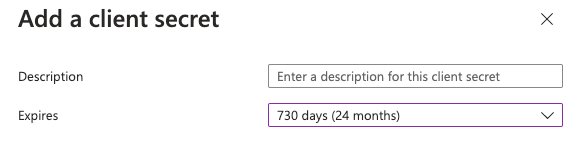
Übermitteln Sie die folgenden Zugangsdaten der Anwendung an [email protected]:
- Application (client) ID
- Object ID
- Directory (tenant) ID
- Secret Value
- Mailbox (über diese Adresse werden die E-Mails verschickt)
- Scope (normalerweise https://outlook.office365.com/.default)
- IMAP Server (normalerweise outlook.office365.com)
- E-Mail Adresse für Benachrichtigungen (an diese Adresse werden Benachrichtigungen gesendet, z.B. wenn eine E-Mail keiner Bewerbung zugewiesen werden konnte). Achtung: Diese Adresse muss eine andere Adresse als die Mailbox sein!
Beispiel:
Application (client) ID: 123345678-1234-1234-1234-123456789012
Object ID: 12345678-1234-1234-1234-123456789012
Directory (tenant) ID: 12345678-1234-1234-1234-610c45febcff
Secret Value: *********************
Mailbox: [email protected]
Scope: https://outlook.office365.com/.default
IMAP Server: outlook.office365.com
E-Mail Adresse für Benachrichtigungen: [email protected]
